Ak je váš Windows 10 v stave, v ktorom nie je aktivovaný, vždy sa v pravom dolnom rohu obrazovky zobrazí vodoznak. The Aktivujte systém Windows. Prejdite do časti Nastavenia a aktivujte systém Windows vodoznak sa zobrazuje v hornej časti okien alebo aplikácií, ktoré máte otvorené.
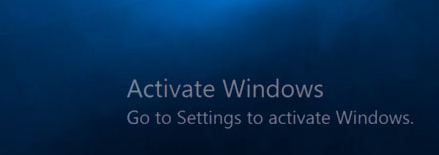
čo znamená neočakávaná pasca režimu jadra
V dôsledku toho to môže zničiť vaše skúsenosti s používaním Windows 10 bez toho, aby ste to najskôr aktivovali. Pretože sa zobrazuje navrchu všetkého, čo máte otvorené, nebudete si môcť vychutnať filmy, videohry ani jednoduché prehliadanie webu. Ukazuje sa to na screenshoty a videozáznamy tiež.
Existuje niekoľko spôsobov, ktoré vám umožňujú dočasne skryť tento vodoznak, alebo môžete aktivovať systém Windows 10 a zbaviť sa ho natrvalo . V niektorých prípadoch vodoznak nezmizne ani po úspešnej aktivácii - máme k dispozícii aj opravu.
Ako dočasne zakázať možnosť „Aktivovať vodoznak Windows 10“
V čase písania tohto článku existuje jedna známa metóda dočasného odstránenia súboru Aktivujte systém Windows. Prejdite do časti Nastavenia a aktivujte systém Windows vodoznak bez toho, aby ste museli Windows 10 skutočne aktivovať.
Poznámka: Táto metóda neaktivuje žiadne funkcie, ktoré pre vás nie sú prístupné bez aktivácie systému Windows 10. Ak chcete mať prístup k funkciám, ako je napríklad prispôsobenie počítača, musíte si kúpiť Windows 10.
Pre túto metódu použijeme Editor databázy Registry systému Windows . Ak nemáte skúsenosti s počítačmi, odporúčame vám vopred si nastaviť bod obnovenia alebo zálohovať register.
- Stlačte a podržte Windows na klávesnici a potom stlačte R . Táto skratka otvorí Bež žiadosť.
- Napíš slovo Regedit a kliknite na ikonu Ok otvorte Editor databázy Registry.

- V editore registra sa môžete pohybovať stlačením ikony šípkyrozbaľte vedľa názvu priečinka. Pomocou tohto nástroja prejdite na nasledujúce miesto: HKEY_LOCAL_MACHINE → SOFTVÉR → Microsoft → WindowsNT → Aktuálna verzia → SoftwareProtectionPlatform → Aktivácia .
- Dvakrát kliknite na ikonu Príručka vstup.

- Zmeniť Hodnotové údaje od 0 do 1 . Stlačte Ok a ukončite editor databázy Registry.

- Reštartujte počítač.
Mali by ste okamžite vidieť, že Aktivujte vodoznak systému Windows je preč. Nejde o trvalé riešenie, vodoznak sa po krátkom čase vráti.
Vyššie uvedená metóda je našťastie opakovateľná. Kedykoľvek sa vodoznak vráti, môžete rovnaké kroky zopakovať a odstrániť znova.
Ako natrvalo odstrániť vodoznak Windows 10
Existuje spôsob odstránenia Aktivujte systém Windows. Prejdite do časti Nastavenia a aktivujte systém Windows bez aktivácie Windows 10 vôbec. Používatelia objavili a jednoduchý trik s poznámkovým blokom ktorý odstráni text z vašej obrazovky.
Poznámka: Táto metóda neaktivuje žiadne funkcie, ktoré pre vás nie sú dostupné bez aktivácie systému Windows 10. Ak chcete mať prístup k funkciám, ako je napríklad prispôsobenie počítača, musíte si kúpiť Windows 10.
Pre túto metódu budete potrebovať miestneho používateľa s administratívne povolenia. Postupujte podľa týchto pokynov na trvalé odstránenie vodoznaku v systéme Windows 10 bez aktivácie systému:
- Otvor Poznámkový blok žiadosť. Môžete to urobiť kliknutím na jeho ikonu alebo jednoduchým vyhľadaním programu Poznámkový blok vo vyhľadávacom paneli.

- Vložte nasledujúci text do prázdneho poznámkového bloku:
@ echo vypnuté
taskkill / F / IM explorer.exe
explorer.exe
východ
- Kliknite na Súbor , potom vyberte Uložiť ako . Prípadne môžete stlačiť nadol Ovládanie , Posun a S súčasne otvoríte rovnakú možnosť.
- Pomenujte svoj súbor odstrániť.bat , potom zmeňte Typ súboru do Všetky súbory (*.*) .

- Uložte súbor niekam, kam k nemu máte ľahký prístup, napríklad na plochu alebo do priečinka Dokumenty.
- Prejdite na miesto, kde ste súbor uložili, kliknite naň pravým tlačidlom myši a vyberte Spustiť ako správca .
- Uvidíte príkazový riadok otvorený a automaticky zatvorený. Po zatvorení reštartujte počítač.
Možno tu budete pre viac informácií ako odstránenie alebo zakázanie vodoznaku bez aktivovaného systému Windows 10. Táto časť tohto článku je zameraná na ľudí, ktorí majú alebo chcú mať originálny aktivovaný systém Windows 10.
Ako aktivovať Windows 10, aby ste sa zbavili aktivácie vodoznaku Windows 10
Aktivácia vašej kópie systému Windows je zamýšľaný spôsob odstránenia vodoznaku umiestneného v hornej časti obrazovky. Okrem toho môžete tiež získať prístup k zamknutým funkciám, prispôsobiť svoj počítač a získať prístup k častým aktualizáciám od spoločnosti Microsoft.
V závislosti od toho, ako ste si kúpili Windows 10, budete mať buď 25-znakový produktový kľúč, alebo digitálnu licenciu. Tu je zoznam z Stránka podpory spoločnosti Microsoft ktoré vám pomôžu určiť, ktorý spôsob aktivácie budete musieť použiť:
- Digitálna licencia :
- Inovácia na Windows 10 zadarmo z oprávneného zariadenia.
- Nákup aktualizácie Windows 10 Pro z obchodu Microsoft Store.
- Byť Windows Insider.
- Produktový kľúč :
- Nákup kópie systému Windows 10 od autorizovaného predajcu.
- Nákup digitálnej kópie systému Windows 10 od autorizovaného predajcu.
- Máte multilicenčnú zmluvu na predplatné systému Windows 10.
- Nákup nového alebo renovovaného zariadenia so systémom Windows 10.
- Ktorýkoľvek :
- Nákup originálneho systému Windows 10 z obchodu Microsoft Store. Skontrolujte potvrdzovací e-mail, ktorý ste dostali po zakúpení systému Windows 10.
Keď určíte, ktorú metódu je potrebné použiť, môžete sa riadiť jedným z týchto dvoch sprievodcov, ktorý vám pomôže s aktiváciou systému Windows 10. Upozorňujeme, že produktový kľúč alebo digitálna licencia sa nemôžu navzájom nahradiť.
Ako aktivovať systém Windows pomocou digitálnej licencie
Digitálna licencia sa vydá vášmu počítaču, ak ste inovovali na Windows 10 z oprávneného zariadenia alebo si kúpili originálnu kópiu systému Windows 10 alebo Windows 10 Pro.
- Otvor Štart ponuku a kliknite na nastavenie (ikona ozubeného kolieska nad ikonou napájania). Prípadne môžete použiť Windows + I skratka na otvorenie aplikácie.
- Kliknite na Aktualizácia a zabezpečenie .

- Prepnite na ikonu Aktivácia na karte z ľavej bočnej ponuky.

- Vyberte ikonu Prejdite do obchodu Microsoft Store možnosť. Ak to nevidíte, skúste prehľadať Microsoft Store vo vyhľadávacom paneli.
- Mali by ste vidieť Windows 10 stránke. Ak sa neotvorí automaticky, vyhľadajte ho pomocou vyhľadávacej funkcie obchodu Windows Store.
- Na tejto stránke uvidíte jednu z dvoch správ:
- Ako vidíš Inštalácia , kliknutím na toto tlačidlo získate Windows 10 alebo Windows 10 Pro vo svojom počítači s aktivovanou digitálnou licenciou.
- Ako vidíš Kúpiť , možno si budete musieť znova kúpiť Windows 10 alebo Windows 10 Pro. Skúste sa prihlásiť do svojho účtu Microsoft, ktorý bol použitý na pôvodný nákup systému Windows 10.
- Po dokončení inštalácie preferovanej verzie Windows 10 sa váš systém aktivuje.
Ako aktivovať systém Windows pomocou kódu product key
Produktový kľúč je 25-znakový kód používaný na aktiváciu systému Windows 10. Tu je príklad toho, ako vyzerá produktový kľúč:
XXXXX-XXXXX-XXXXX-XXXXX-XXXXX
(Kód Product Key obsahuje iba alfanumerické znaky.)
V závislosti od spôsobu získania systému Windows 10 môžete nájsť produktový kľúč:
- Vo vašom emailová schránka .
- Na webe predajcu, kde ste zakúpili Windows 10 od.
- Na fyzickom papieri alebo štítku.
Po vyhľadaní kódu Product Key aktivujte systém Windows podľa nasledujúcich pokynov. Nezabudnite, že v čase aktivácie potrebujete aktívne pripojenie k internetu.
- Otvor Štart ponuku a kliknite na nastavenie (ikona ozubeného kolieska nad ikonou napájania). Prípadne môžete použiť Windows + I skratka na otvorenie aplikácie.
- Kliknite na Aktualizácia a zabezpečenie .

- Prepnite na ikonu Aktivácia na karte z ľavej bočnej ponuky.

- Klikni na Zmeniť produkt kľúčový odkaz.

- Zadajte svoj produktový kľúč a kliknite na ikonu Ďalšie tlačidlo.
- Kliknite Aktivovať a počkajte, kým sa proces neskončí. Akonáhle uvidíte Windows je aktivovaný text, môžete kliknúť na tlačidlo Zavrieť a vychutnať si operačný systém.
Dúfame, že ste sa dokázali zbaviť Aktivujte systém Windows. Prejdite do časti Nastavenia a aktivujte systém Windows vodoznak.
ako zakázať sieťový prístup k registru v systéme Windows 7
Ak hľadáte softvérovú spoločnosť, ktorej môžete dôverovať pre jej integritu a čestné obchodné praktiky, nehľadajte nič iné ako . Sme Microsoft Certified Partner a BBB Accredited Business, ktorej záleží na tom, aby sme zákazníkom priniesli spoľahlivé a uspokojivé skúsenosti so softvérovými produktmi, ktoré potrebujú. Budeme s vami pred, počas a po všetkých predajoch.
Toto je naša 360-stupňová záruka zachovania softvéru. Tak na čo čakáš? Zavolajte nám ešte dnes na číslo +1 877 315 1713 alebo pošlite e-mail na adresu sales@softwarekeep.com. Môžete nás tiež kontaktovať prostredníctvom živého chatu.










